Личный кабинет реестровых платежей в отличие от других типов интеграций в Mozen — это работа с платежами водителей вручную.
Заявки водителей на вывод средств в таком кабинете собираются в список, на основе которого делается реестр платежных поручений в .txt, .xml или .xlsx. Варианты с .txt и xml — для зарплатного проекта, .xlsx — для загрузки АЗОН.
На исполнение банк получает уже отдельные платежные поручения, загруженные из реестра.
Платежи
В разделе "Платежи" доступны две вкладки: со всеми платежами и платежами, ожидающими выплат.
1. Вкладка "Все". На этой вкладке отображаются:
- дата платежа;
- описание:
- вывод средств водителем;
- комиссия за вывод средств.
- сумма (в рублях);
- статус платежа.
Можно воспользоваться поиском, установить период времени, за который нужно отобразить операции, а также применить фильтр для расширенного поиска по типу транзакции, основанию и статусу платежа. Поиск регистронезависимый по фамилии или номеру телефона.
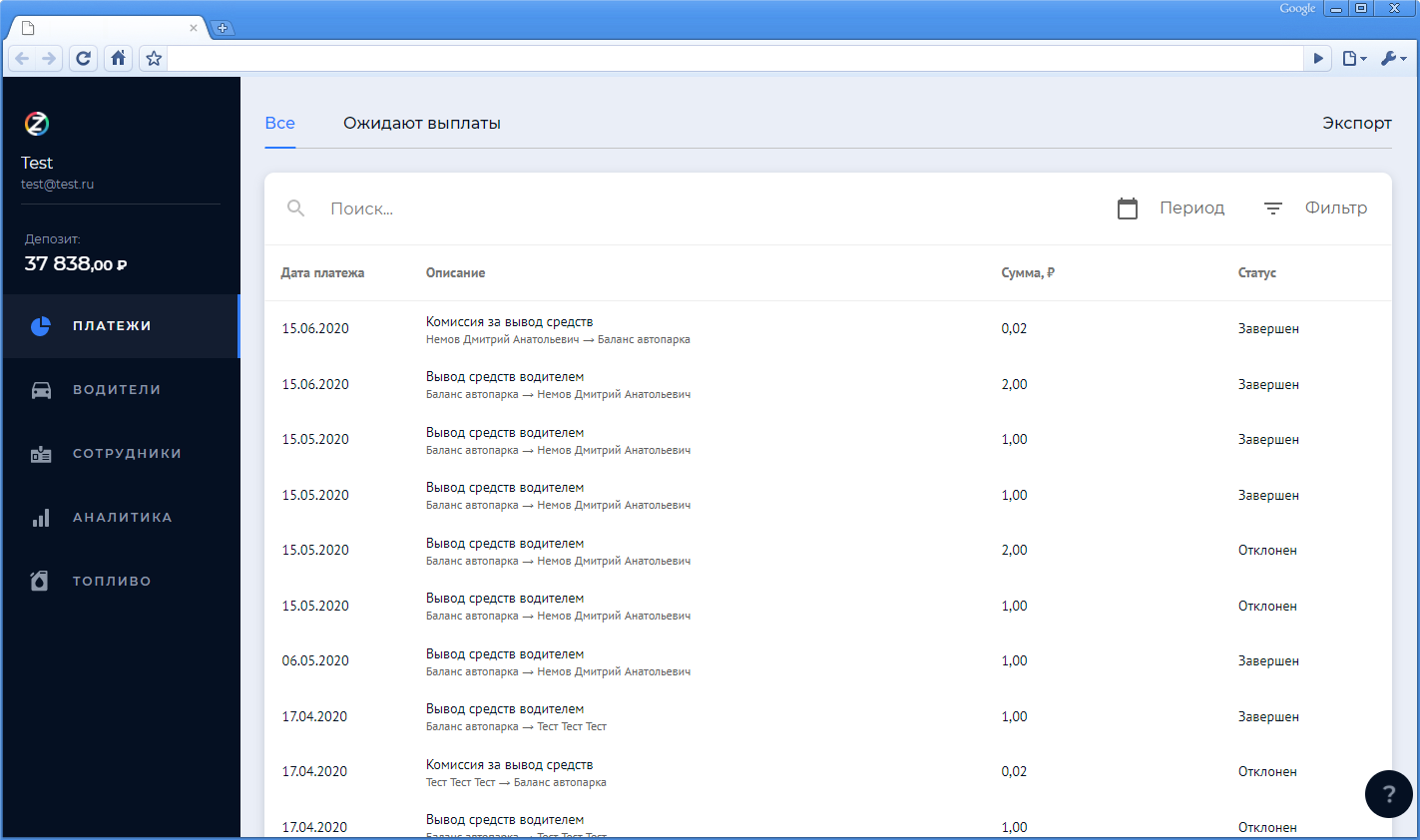
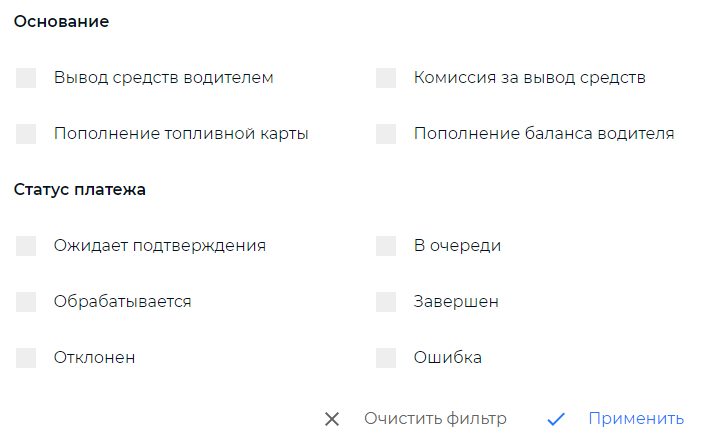
По клику на платеж в списке открывается окно с подробной информацией по нему:
- дата и время платежа;
- отправитель;
- получатель;
- основание;
- реквизиты;
- сумма (₽).
- статус.
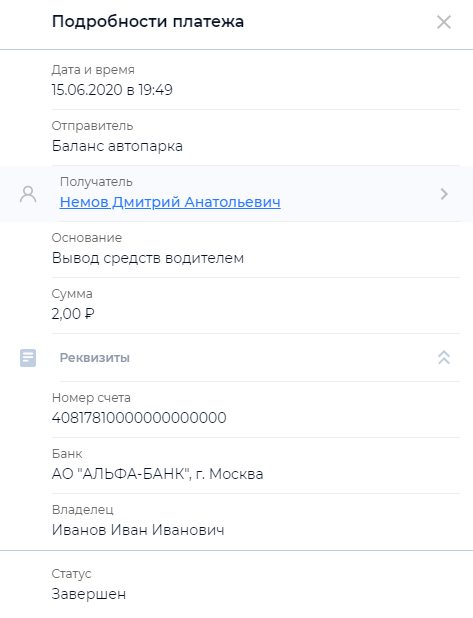
2. Вкладка "Ожидают выплаты". На вкладке отображается счетчик количества платежей и выплаты, требующие ручной обработки:
- дата платежа;
- водитель (ФИО);
- сумма (₽);
- кнопка "Скачать еще раз";
- дата последнего скачивания.
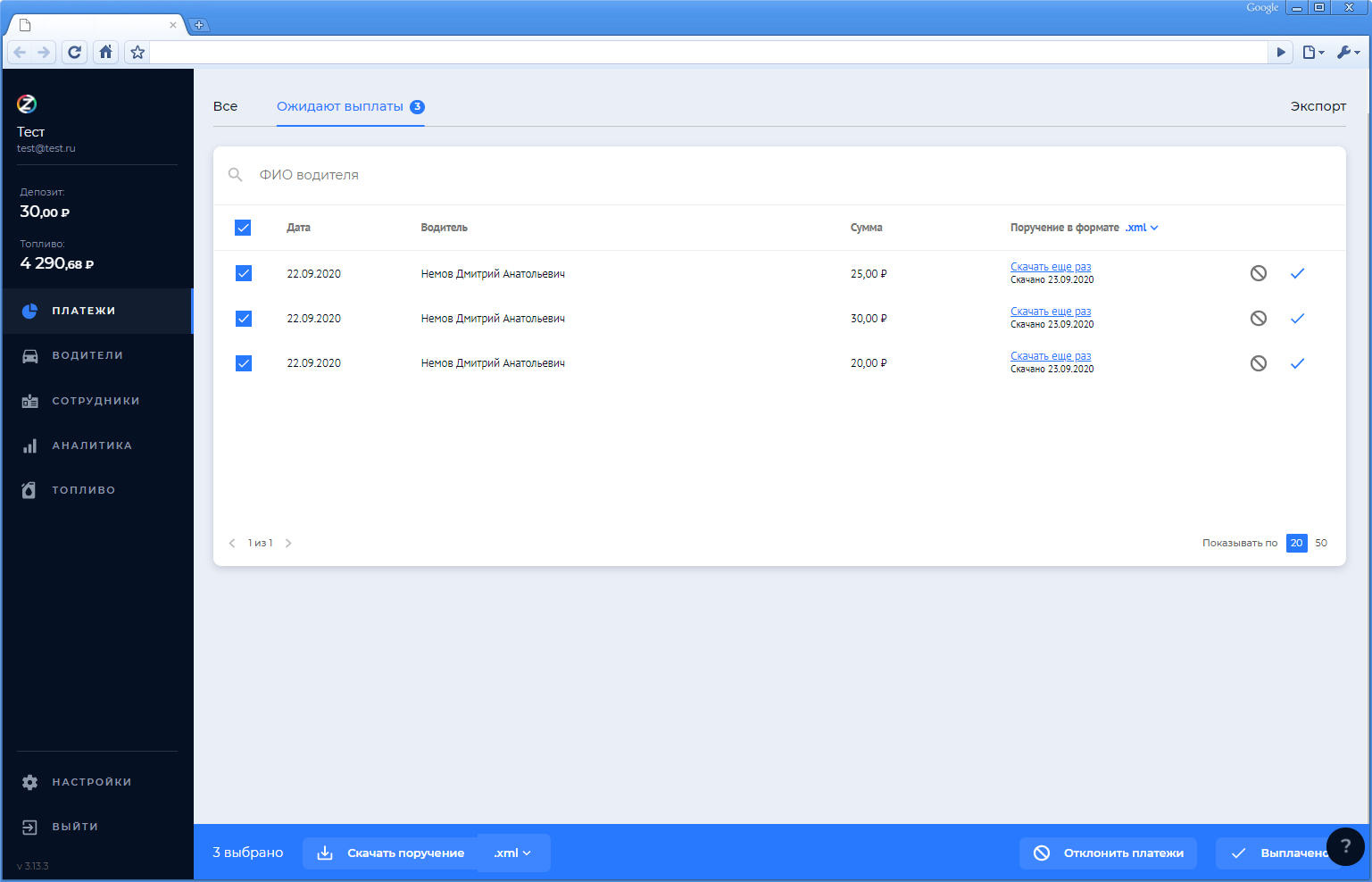
По клику на платеж в списке открывается окно с подробной информацией по нему:
- дата и время платежа;
- отправитель;
- получатель;
- основание;
- сумма (₽);
- реквизиты;
- статус.
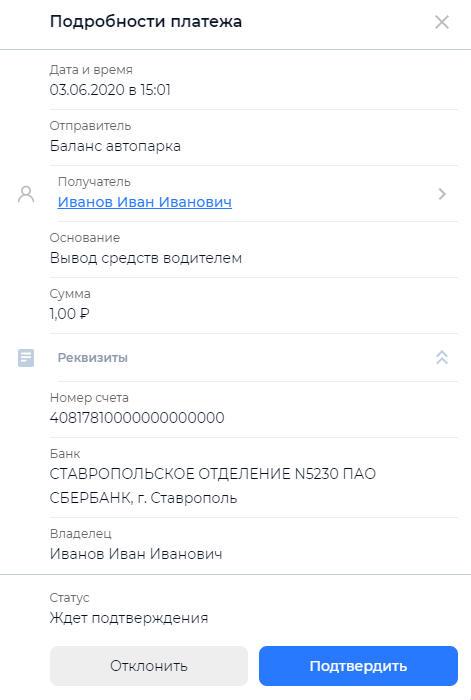
Формат поручений
Чтобы выбрать формат скачиваемого платежного поручения, кликните по столбцу "Поручение в формате" и выберите вариант:
- .txt — зарплатный проект;
- .xml — зарплатный проект;
- .xlsx — для загрузки в АЗОН.
В заголовке страницы есть чекбокс, который выделяет сразу все транзакции на странице. Можно скачать их одним поручением одновременно.
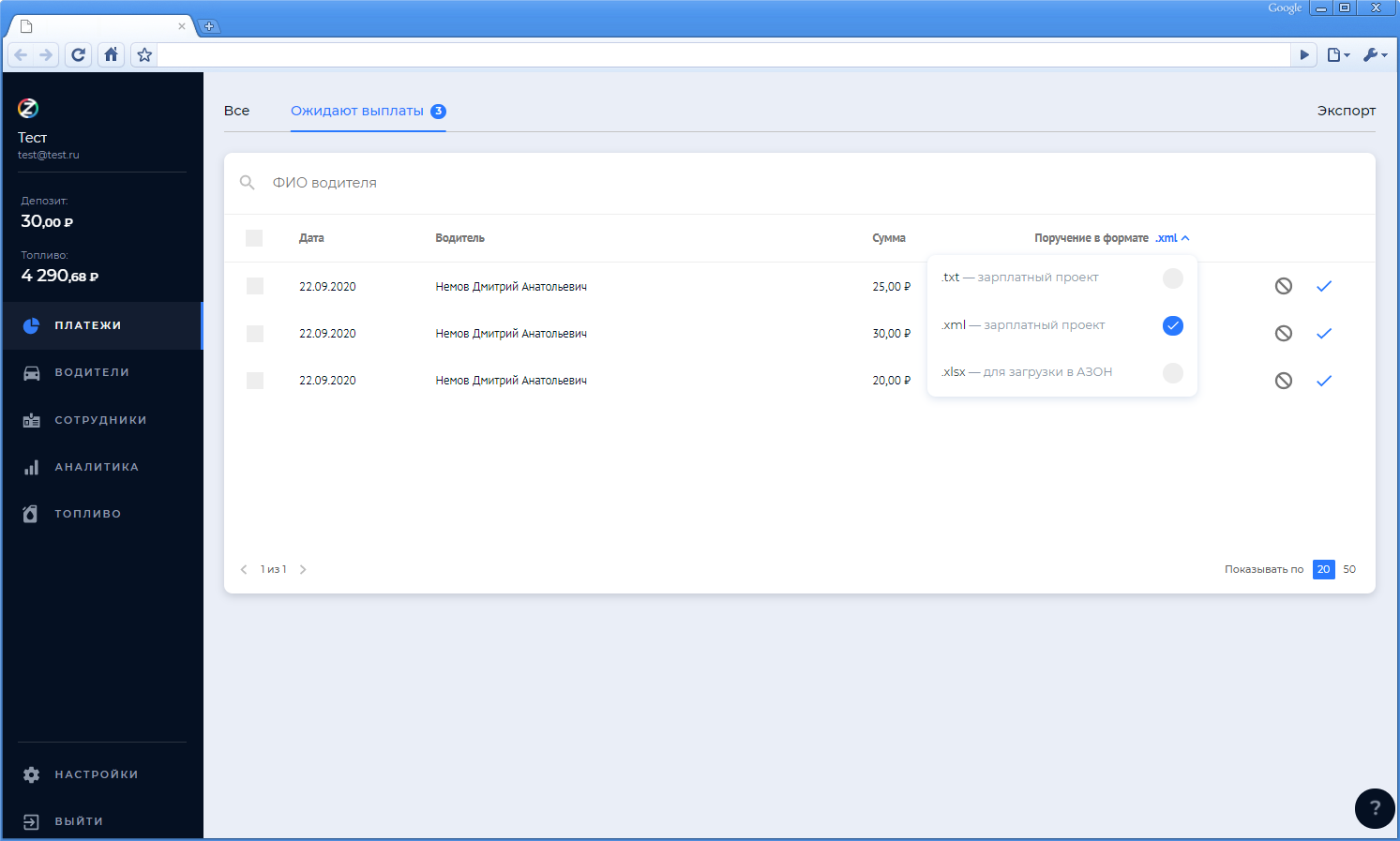
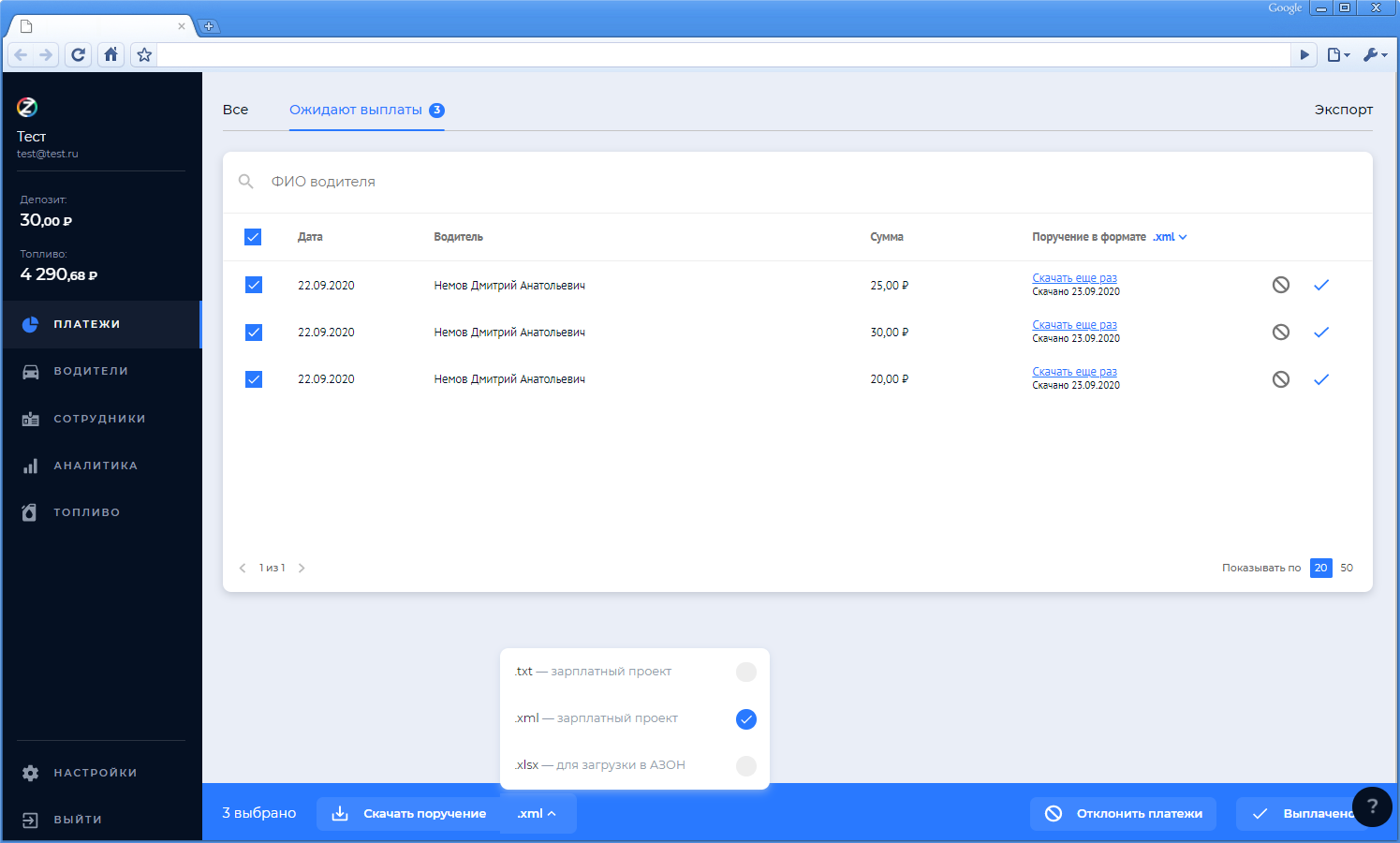
Как обрабатывать платежи
1. Скачайте платежное поручение по кнопке "Скачать еще раз", если нужно обработать один платеж. В заголовке страницы есть чекбокс, который выделяет сразу все транзакции на странице. Скачать платежные поручения можно одним файлом одновременно по кнопке "Скачать поручение" внизу страницы.
2. Загрузите платежные поручения в ваш банк-клиент.
Примеры загрузки платежных поручений — в видео-обзорах.
3. Обработайте платежи вручную:
- нажмите кнопку "Подтвердить платеж" или "Отклонить платеж" в подробностях платежа;
- нажмите кнопку "Выплачено" или "Отклонить платежи" при множественном выборе платежей.
Подтвержденный платеж завершается со статусом "Завершен". Отклоненному — присваивается "Отклонен". Возврат на Таксометр осуществляется автоматически.
Подробнее о том, как дополнить xml-файл вручную.